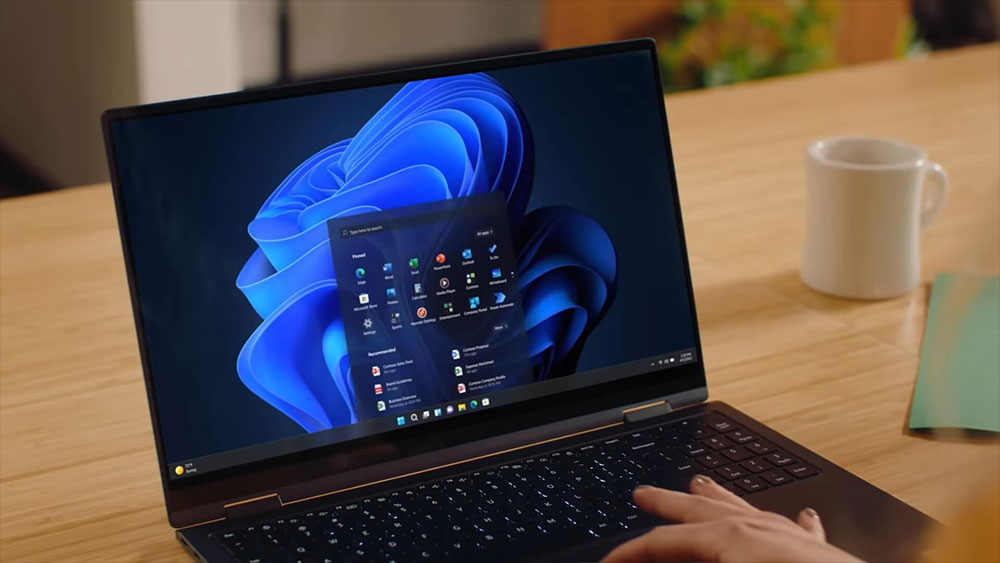在 Windows 11 中有許多新功能,其中一項出於便利考量的就是「快速啟動」,顧名思義,一但你完全關閉電腦並且重新按下電源鍵開機時,你的電腦會啟動得更快。但對於有些人來說這點並不實用,又或是喜歡在開機後擁有一個全新的開始,那麼我們這次就教你怎麼禁用這項功能。

如何在 Windows 11 中禁用「快速啟動」功能?
「快速啟動」功能就像是把休眠和關機結合在一起,因為並不會完全關閉電腦,可以讓你的電腦在按下電源按鈕後立刻啟動。也就是說,電腦將物理性地關機,但快速啟動會在關機時保留下電腦的狀態,並在下次登錄電腦時將一切恢復到之前離開時的位置,這樣它就不用重新啟動檔案管理員、工作列和其他系統區域所需要的服務。雖然這個功能可以節省大量時間,但有時可能會導致作業系統雙重啟動,或從 ISO 啟動時出現問題。
如何在 Windows 11 禁用快速啟動?
想要在 Windows 11 中關閉快速啟動,從新式的 Windows 11 設定中並沒有該選項,你必須從經典控制台著手。在所有版本的 Windows 11 ,包含新的 Moment 3 更新中的經典控制台中都可以看到它。
- 打開「開始」功能表,搜尋「控制台」,找到後點擊開啟。
- 將控制台檢視方式切換到「類別」。
- 選擇「硬體和音效」。
- 進入後可以看到「電源選項」下方有一個「變更電源按鈕行為」,點擊它。
- 雖然你看得到下面的「開啟快速啟動」,但目前它是灰色無法變更,請先點擊最上方「變更目前無法使用的設定」,解除下方選項的鎖定。
- 最下方選項解鎖之後,將「開啟快速啟動」前面的核取方塊勾除,然後按下「儲存變更」按鈕即可。
雖然關閉快速啟動功能代表每次你開機時都要等比較長的時間,但如果你希望每次關閉後開機都能把電腦歸零重新開始,尤其是每次電腦裡面都開很多視窗、很多應用的人,關掉它就能讓你如願以償。